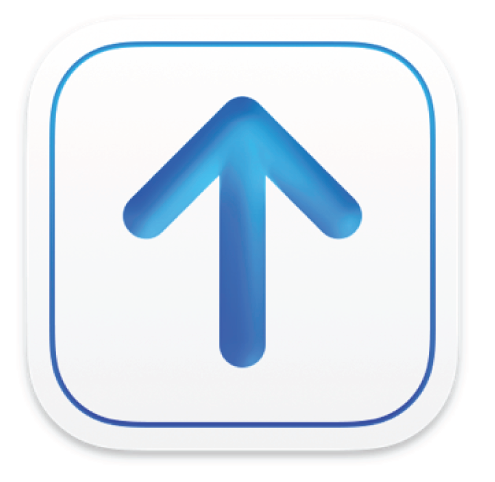
Entregar um ficheiro de pacote
Após adicionar um ficheiro de pacote, pode entregar esse ficheiro de pacote à App Store, a Apple Music, à aplicação Apple TV ou a Apple Books.
Quando entrega um ficheiro de pacote à Apple, o Transporter verifica automaticamente se a informação está no formato correto e se os dados estão corretos (por exemplo, datas e produtos) para enviar o conteúdo. O Transporter valida todos os recursos (por exemplo, ficheiros de áudio, ficheiros de vídeo, ficheiros de livros e ficheiros de aplicações) contidos no ficheiro de pacote no âmbito do processo de entrega.
Consoante a o seu nível de acesso na iTunes Connect ou no fornecedor de codificação, é possível que tenha privilégios apenas de verificação no Transporter. Se não conseguir entregar conteúdo, a Apple não ativou o acesso de envio para si. Consulte o seu representante para parceiros técnicos da Apple e solicite permissão para entregar conteúdo.
Nota: para aplicações e temporadas de TV, antes de poder entregar o ficheiro de pacote, tem de configurar a aplicação na App Store Connect ou a temporada de TV na iTunes Connect.
Entregar um ficheiro de pacote
Clique no botão “Entregar” relativo ao conteúdo que pretende entregar.
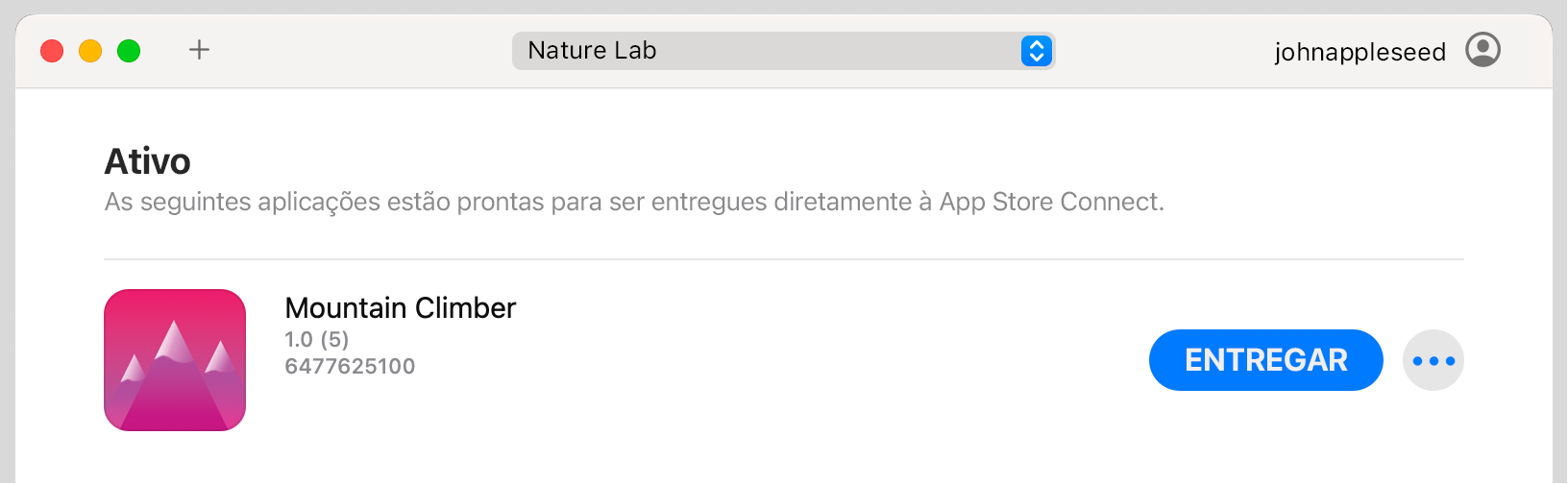
Caso não veja o seu ficheiro e seja um fornecedor de codificação que pode entregar conteúdo de mais de um fornecedor, clique no menu “Todos os fornecedores” para filtrar pelo nome do fornecedor.
Para parar a verificação e entrega, clique no indicador de progresso e, depois, clique em “Parar”.
Monitorize o estado do ficheiro de pacote na janela do Transporter e utilizando as notificações do Transporter.
O Transporter verifica o conteúdo do pacote e entrega o ficheiro de pacote aos servidores da Apple. Após a importação do pacote, este é submetido a validações adicionais. Após obter aprovação nas validações adicionais, o Transporter move o pacote para a lista Entregue.
Quando se encontra na lista Entregue, o ficheiro de pacote está pronto para análise adicional e processamento na Apple. Durante esta avaliação, é apresentada informação de estado adicional por baixo do estado de data de entrega.
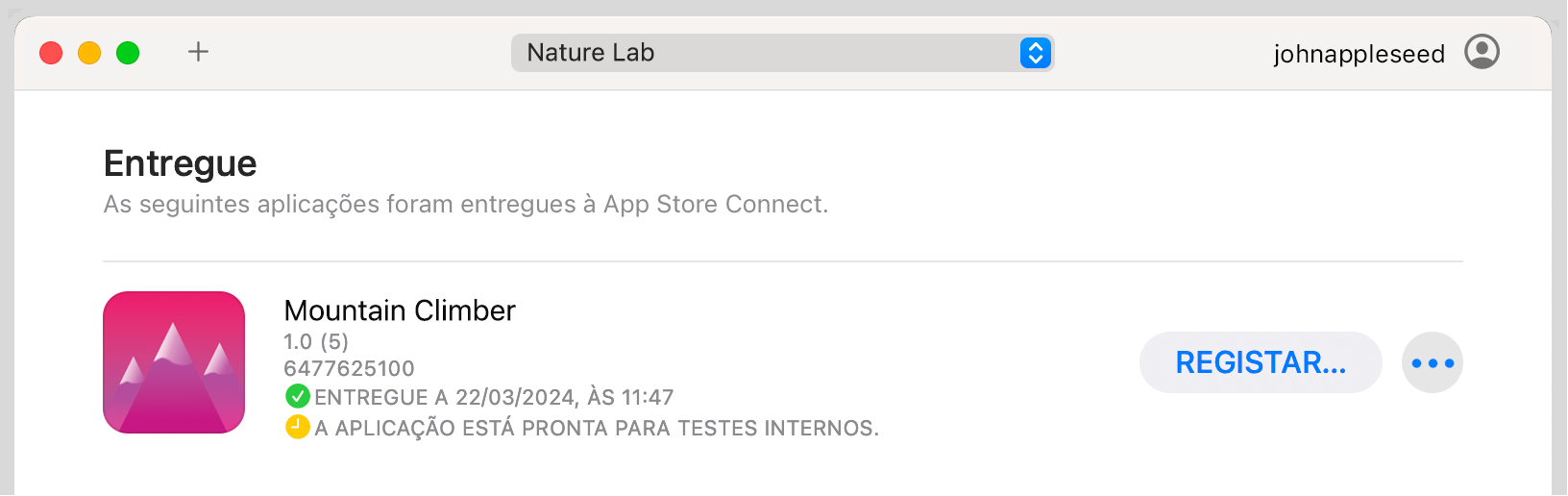
Encontrará detalhes dos controlos em Janela do Transporter.
Nota: Por predefinição, o Transporter apresenta um histórico de todas as entregas de pacotes na secção Entregue da janela do Transporter. Se não quiser ver todas as entregas, pode escolher quanto histórico é apresentado. Para alterar a apresentação do histórico, consulte Especificar apresentação de histórico de entregas.
Dica: se o Transporter detetar algum problema, aparecem ícones, texto e informação sobre a gravidade dos problemas na janela do Transporter:
 indica a ocorrência de avisos. clique no botão “Problema” ou “Problemas” para ver informação detalhada sobre quaisquer avisos;
indica a ocorrência de avisos. clique no botão “Problema” ou “Problemas” para ver informação detalhada sobre quaisquer avisos; indica que a entrega falhou. clique no botão “Problema” ou “Problemas” para ver informação detalhada sobre a falha;
indica que a entrega falhou. clique no botão “Problema” ou “Problemas” para ver informação detalhada sobre a falha;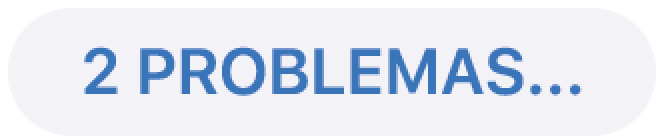 indica o número de avisos e erros. clique no botão “Problema” ou “Problemas” para ver informação detalhada sobre quaisquer avisos e erros;
indica o número de avisos e erros. clique no botão “Problema” ou “Problemas” para ver informação detalhada sobre quaisquer avisos e erros;
O Transporter aceita pacotes entregues com avisos, mas tente resolver todos os avisos antes da entrega. No entanto, não é possível entregar pacotes com erros.